【ワンダーロボ】インポート設定~Excel形式~
- 2022年11月21日
本記事では、ワンダーロボ設計書でExcel形式のインポート機能を開発する方法について説明します。
また、前提としてインポート共通の詳細設定を理解していることとします。
参照記事
◆【ワンダーロボ】インポート設定~固定長・CSV形式~
作成手順について、項目をインポートボタンとして表示します。
1.画面設計シートに、インポート機能対象のセルに罫線を border>7,8,9,10 に設定します。セルの値には「インポート名」を設定します。
画面オブジェクトのborder種類の参照画像
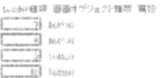
2.画面詳細設計シートで設定します。
記述方法については、下記の記述例をご参照ください。
記述例:
「インポート」
C9:インポート先テーブル「出張報告書」、形式「Excel」,インポート名「ABcd」、対象フィールド「取引先 ID、取引先名、貨幣コード、証書種類名、各種費用コード、ロット番号、数量、合計入力金額、合計本位金額、参考合計利益、取引日付」
認識方法:「{{“取引先 ID”,”出荷マスタ”,”5″,”2″,”下”,”文字列”,”必須”},
{“取引先名”,”出荷マスタ”,”1″,”30….0″,”下”,”文字列”,”必須”},
{“貨幣コード”,”出荷マスタ”,”1″,”4″,”下”,”文字列”,”必須”},
{“証書種類名”,”出荷マスタ”,”5″,”3″,”下”,”文字列”,”必須”,”備考”},
{“記入日”,”出荷マスタ”,”5″,”2″,”下”,”文字列”,”必須”},
{“証書 No.”,”出荷マスタ”,”8″,”2″,”下”,”文字列”,”必須”,”空白”},
{“各種費用コード”,”出荷マスタ”,”1″,”14″,”下”,”文字列”,”必須”},
{“ロット番号”,”出荷マスタ”,”0″,”17″,”下”,”文字列”,”必須”},
{“数量”,”出荷マスタ”,”1″,”17″,”下”,”数字”,”必須”,”小計,割引,合計”},
{“合計入力金額”,”出荷マスタ”,”2″,”17″,”下”,”数字”,”必須”},
{“合計本位金額”,”出荷マスタ”,”3″,”17″,”下”,”数字”,”必須”},
{“参考合計利益”,”出荷マスタ”,”4″,”17″,”下”,”数字”,”必須”},
{“取引日付”,”出荷マスタ”,”6″,”16″,”下”,”日付”,”必須”}}」
説明:
Excel形式でのインポートの場合に、形式「Excel」に設定し識別項目定義方法を設定する必要があります。
識別項目定義の設定内容については、下記の一覧をご参照ください。
※識別項目定義は、必ず「」で囲むように設定ください。
※複数の識別項目定義設定の場合は、,(カンマ)で必ず区切ってください。
【識別項目定義】
{“フィールド名”,”シート名”,”セル列”,”セル行”,”展開方向”,”属性”,”必須”,”スキップ文字”}
例:{“証書種類名”,”出荷マスタ”,”5″,”3″,”下”,”文字列”,”必須”,”備考”},
{“証書 No.”,”出荷マスタ”,”8″,”2″,”下”,”文字列”,”必須”,”空白”},
| 識別項目 | 説明 |
| 証書種類名 | 対象フィールド名を記述します。 |
| 出荷マスタ | インポートファイル内の対象シート名を記述します。 |
| 5 | インポートファイル内の対象フィールドのセル列を記述します。
※Excel上での列の番号をA列0からカウントして指定します。 |
| 3 | インポートファイル内の対象フィールドのセル行を記述します。
※Excel上での行の番号を1行目0からカウントして指定します。 |
| 下 | 指定フィールドのインポート読み取りの展開先を記述します。2パターンあります。
下:該当項目が下へ展開 |
| 文字列 | 対象フィールドの属性を記述します。文字列、数字、日付で入力してください。 |
| 必須 | 必須で設定する場合、該当項目の値が空欄の場合、該当データをインポートしません 。 |
| 備考 | 該当項目値にスキップ文字を含む場合、該当データをインポートしません。 複数文字列の指定が可能です。カンマで区切ります。 スキップ文字を「空白」に設定する場合、該当データをインポートしません。 |
